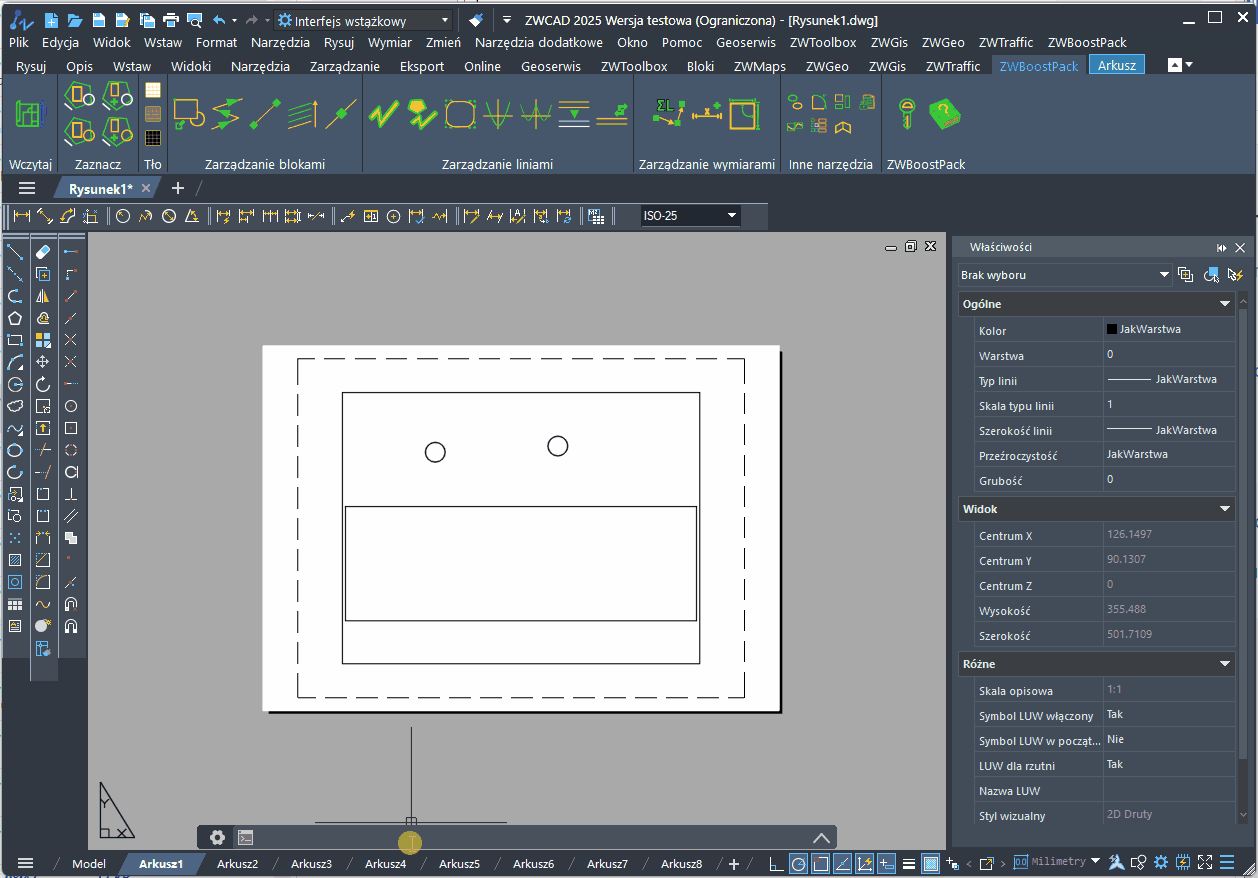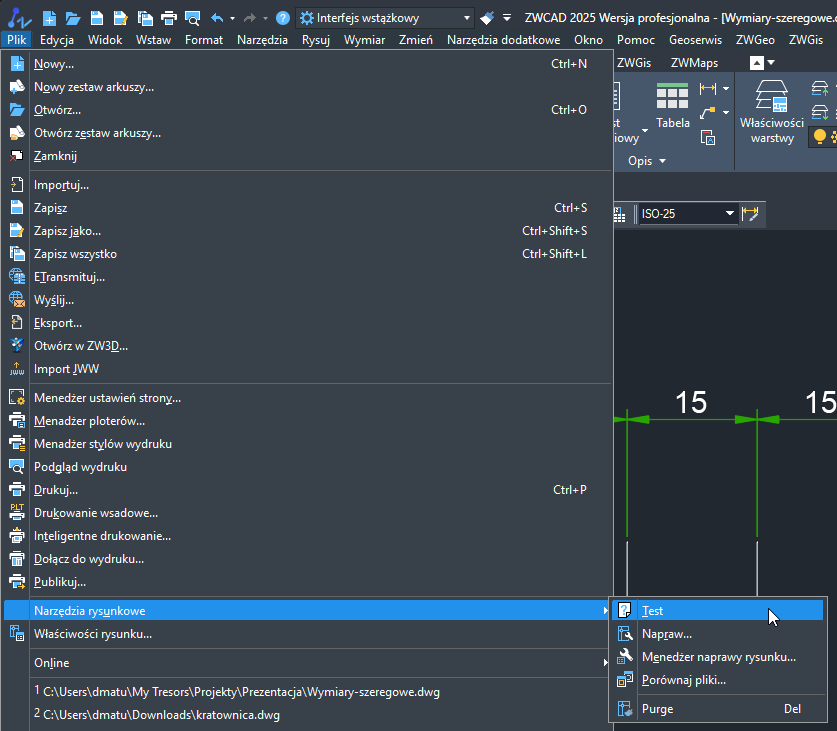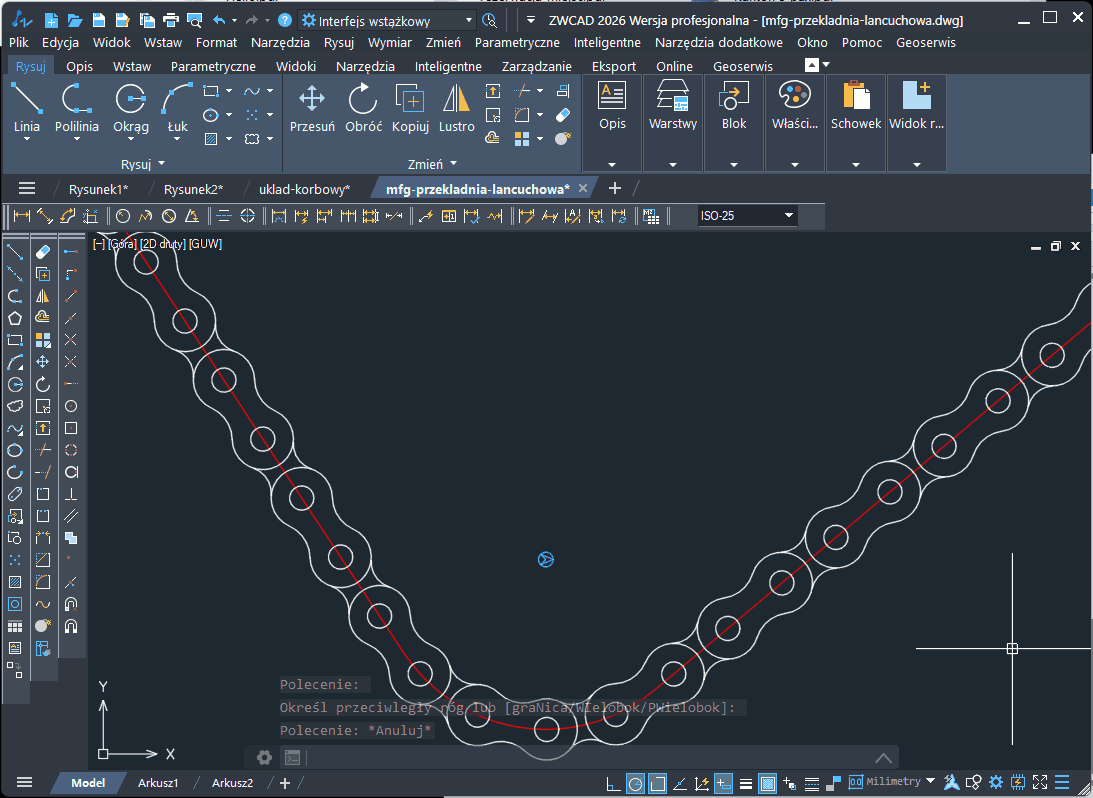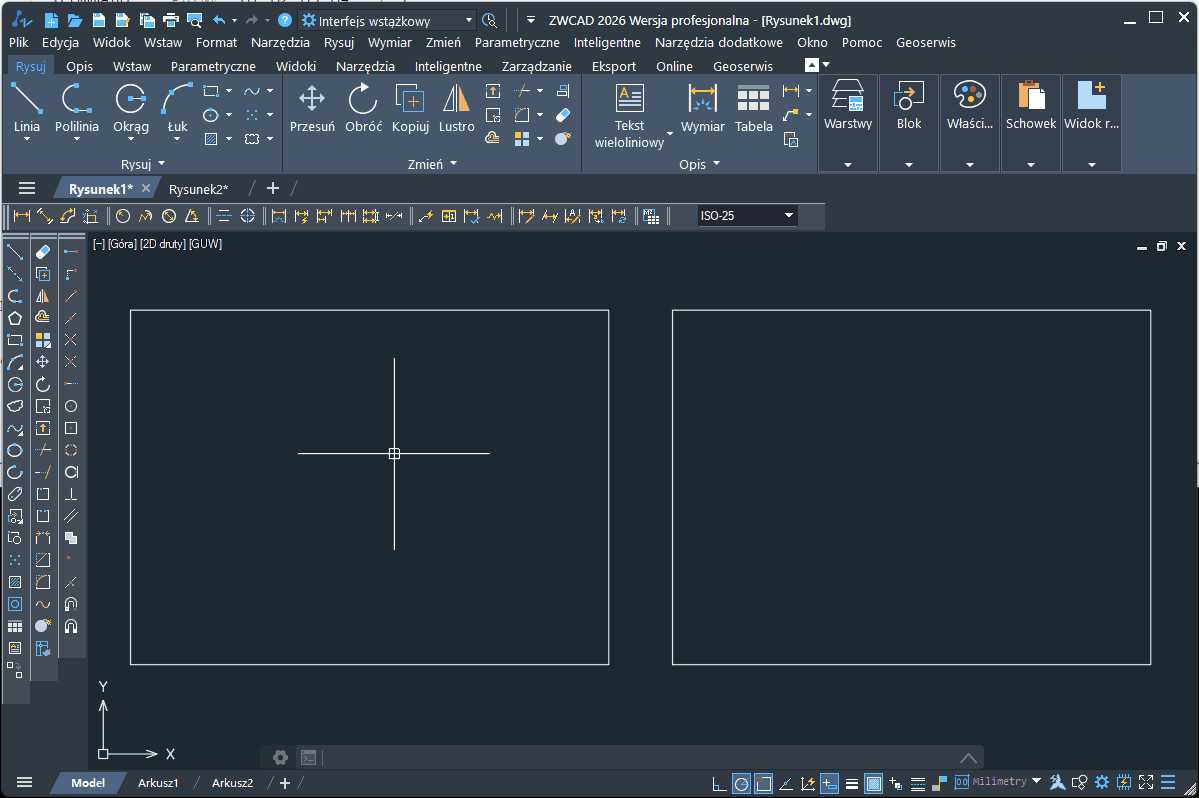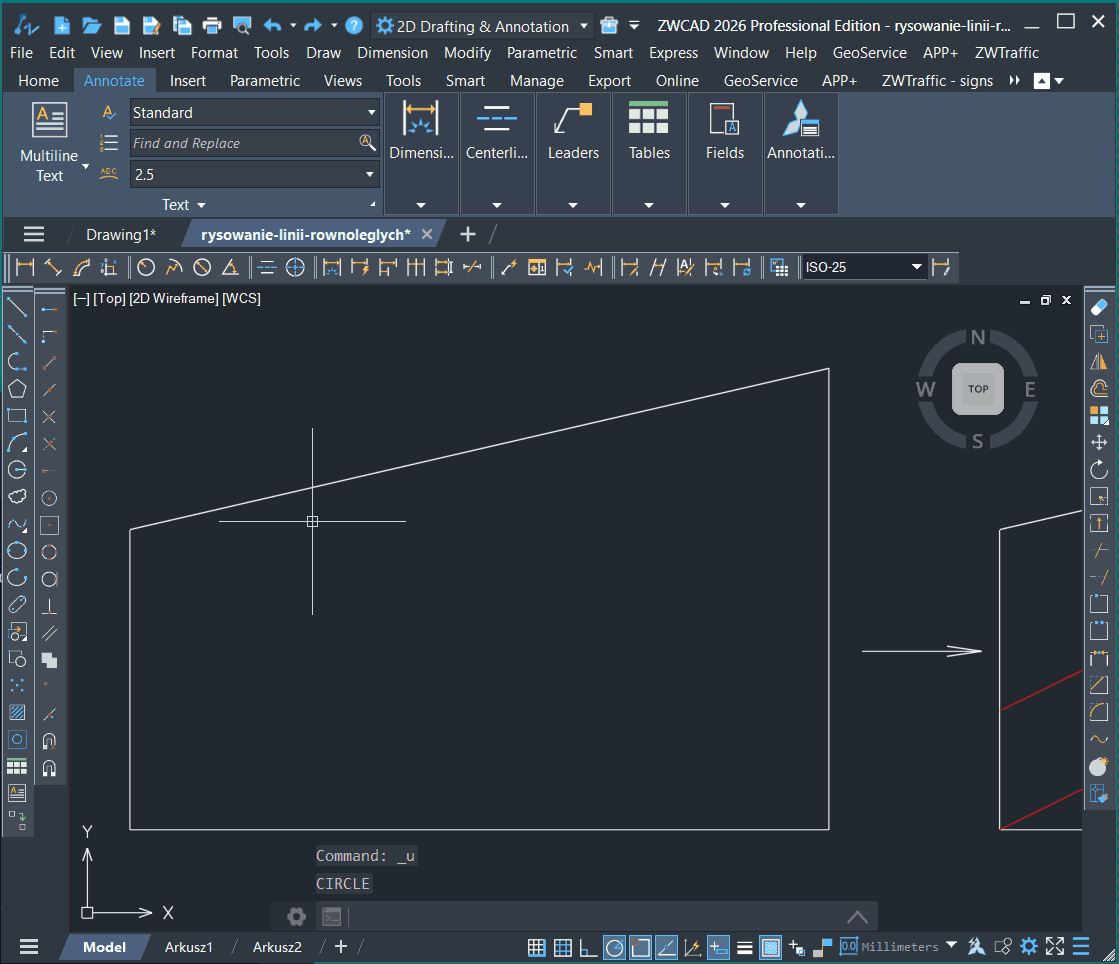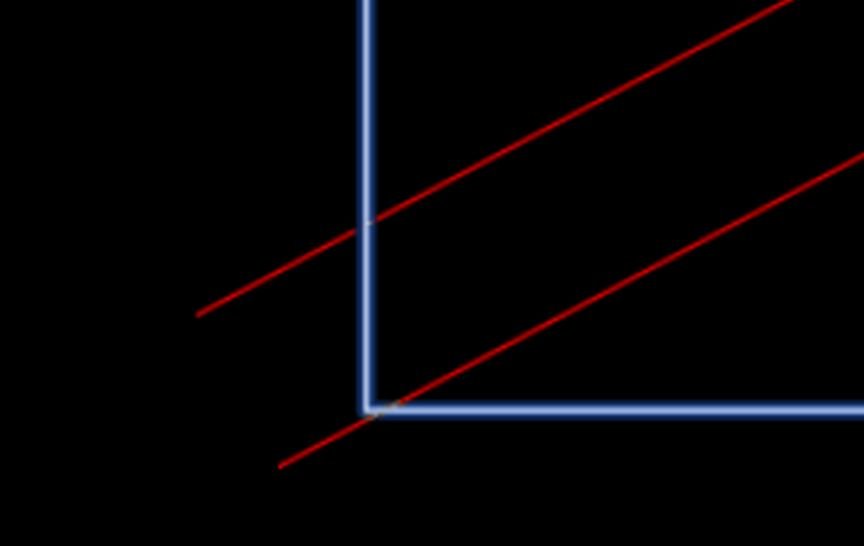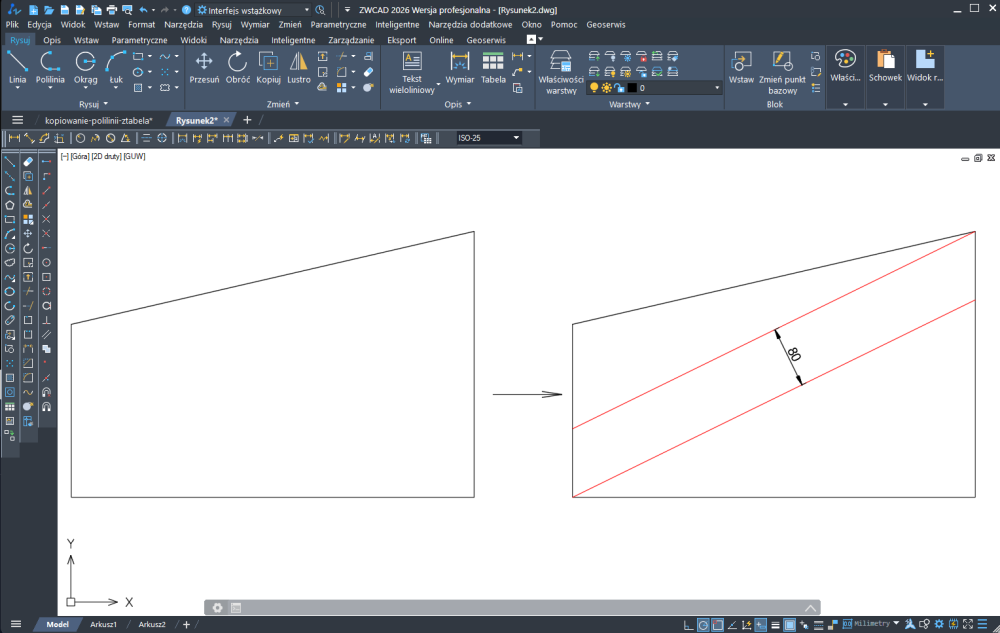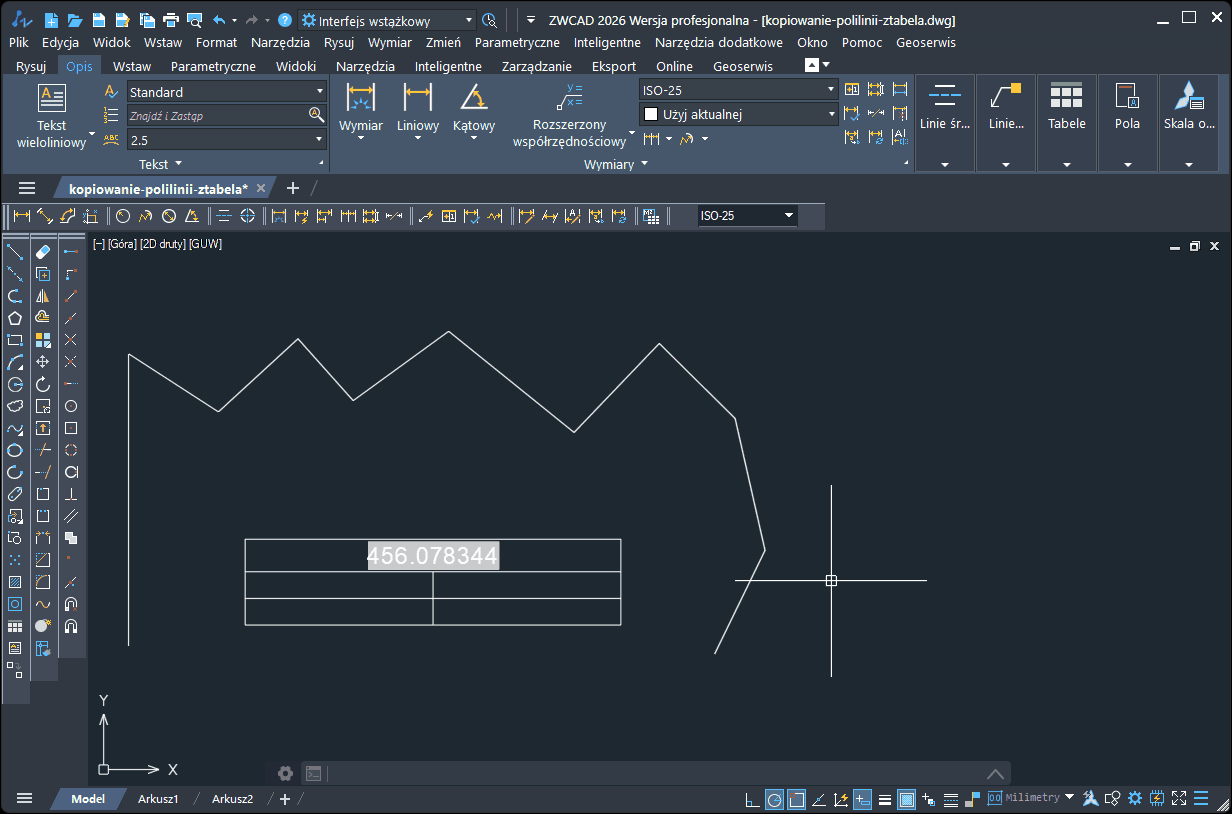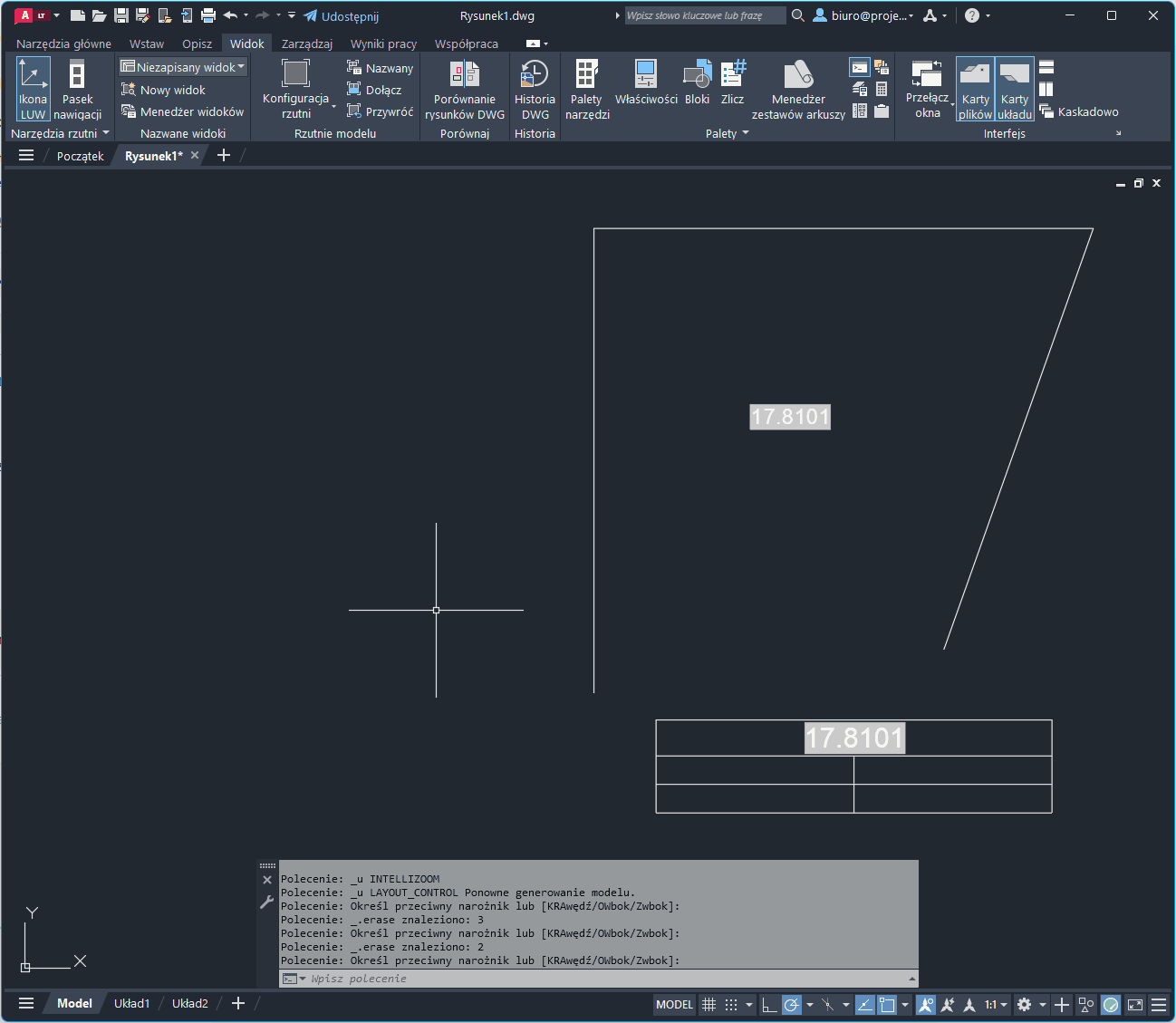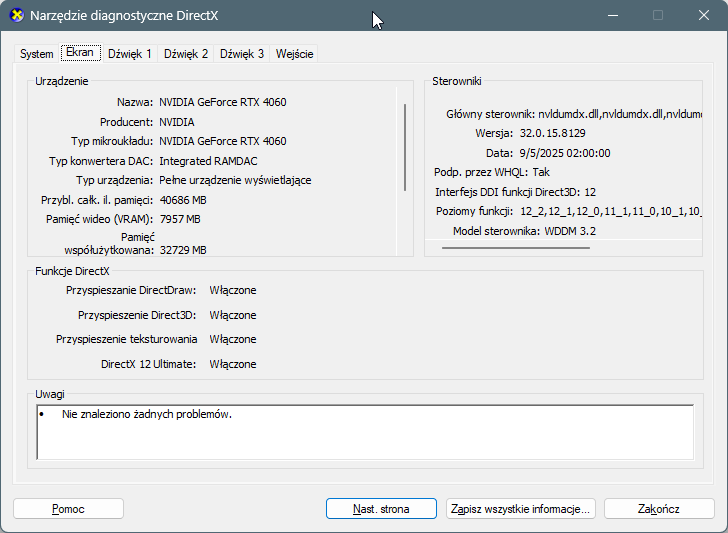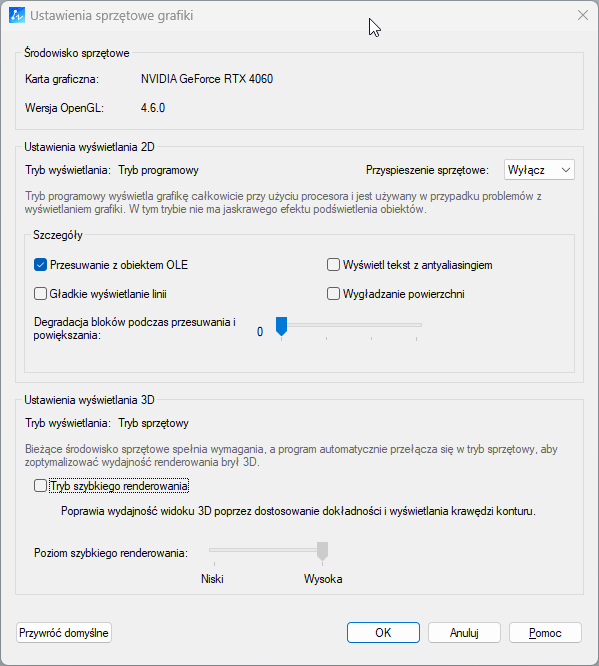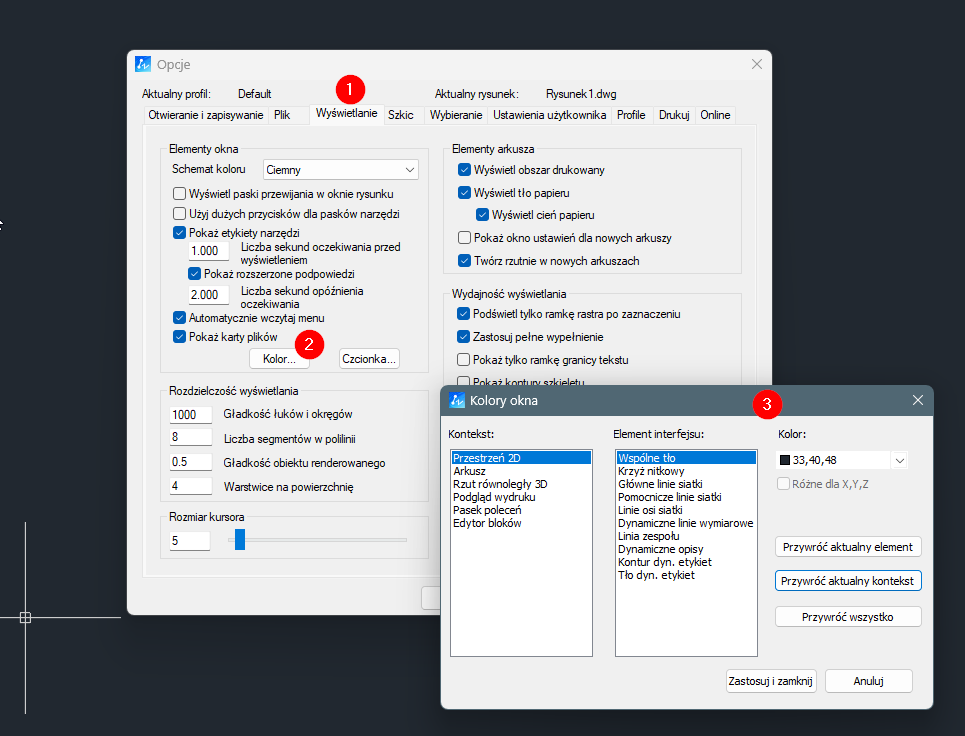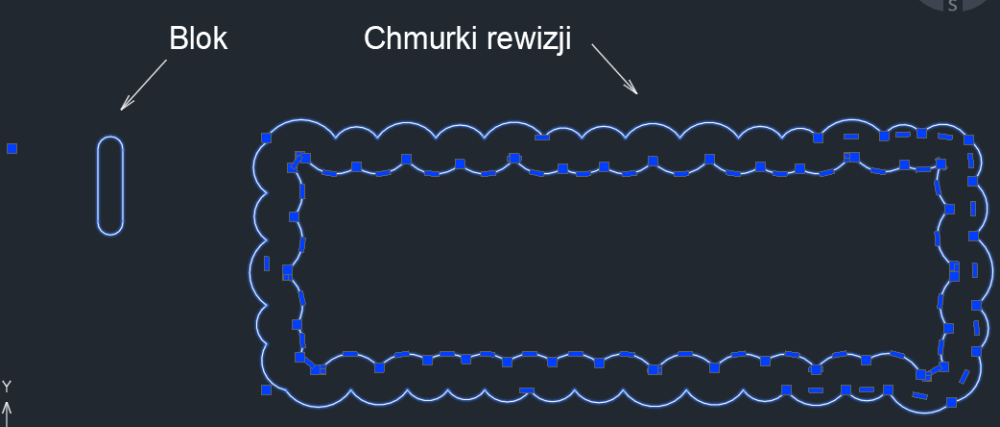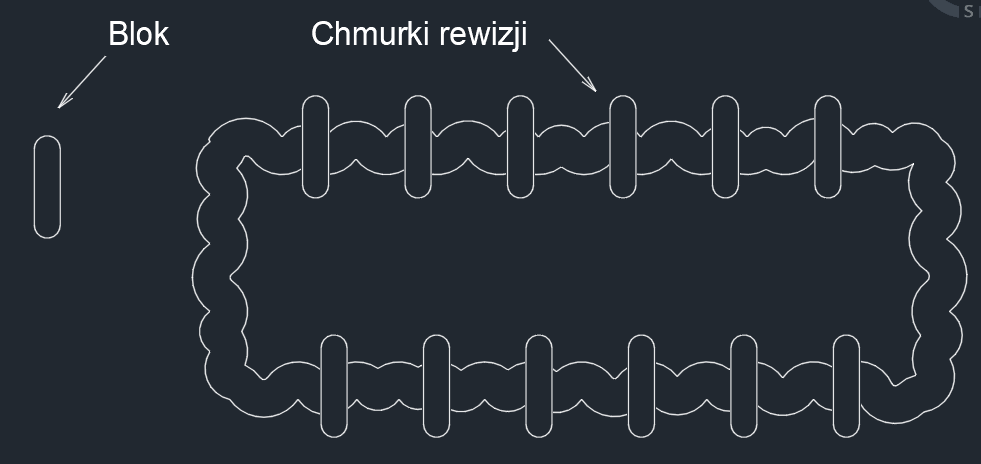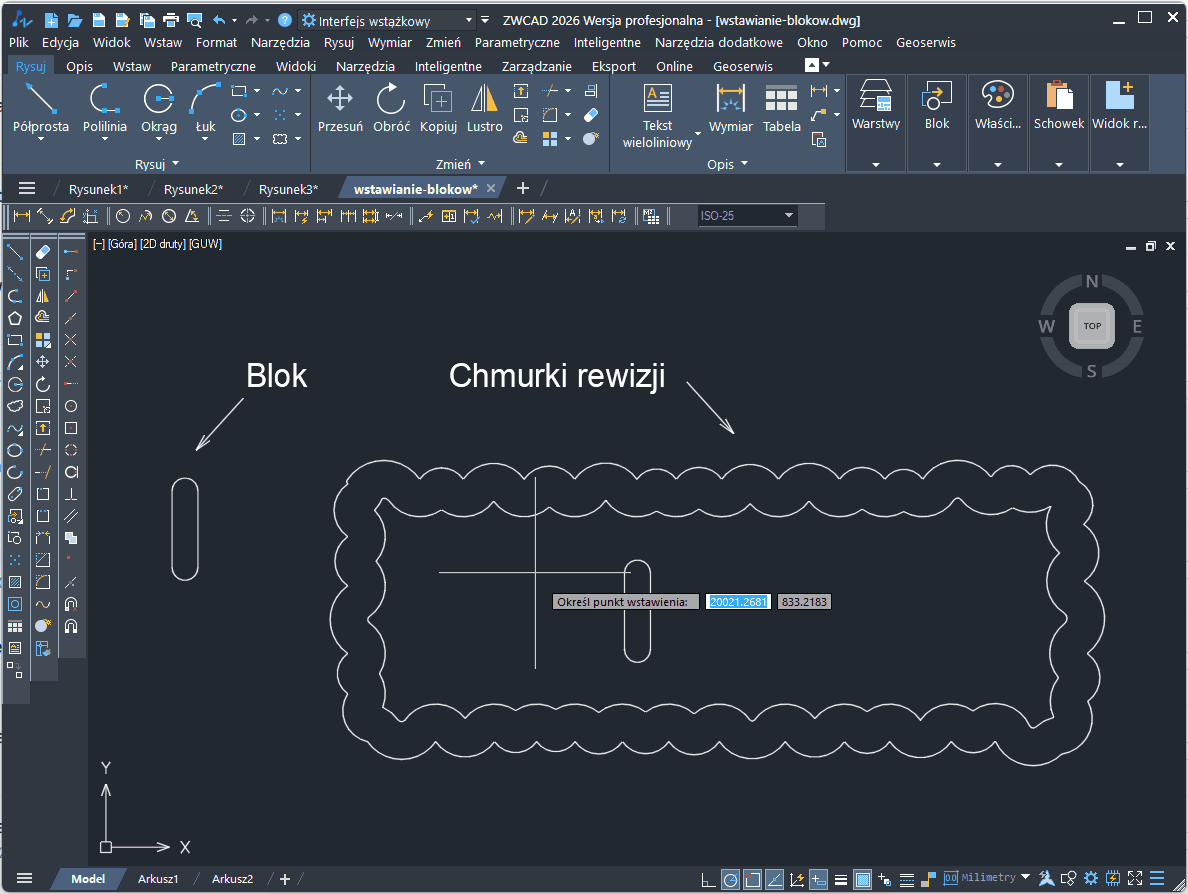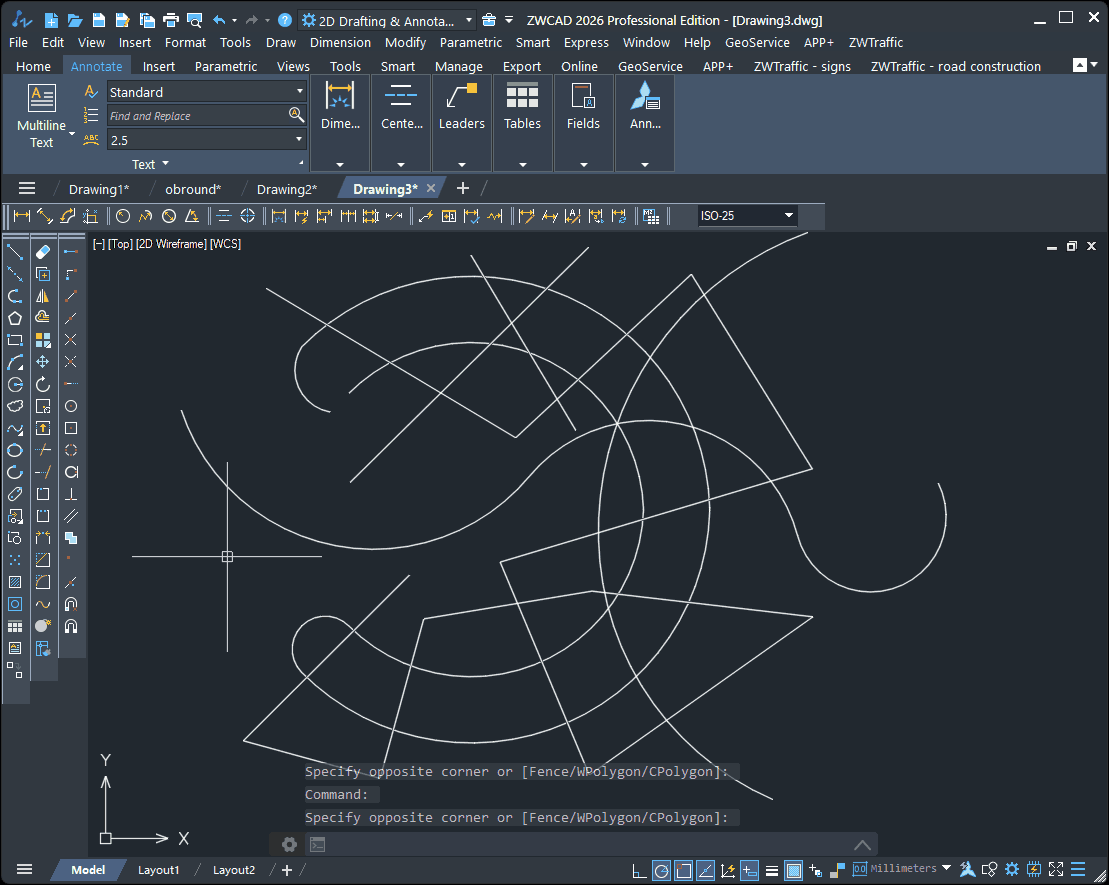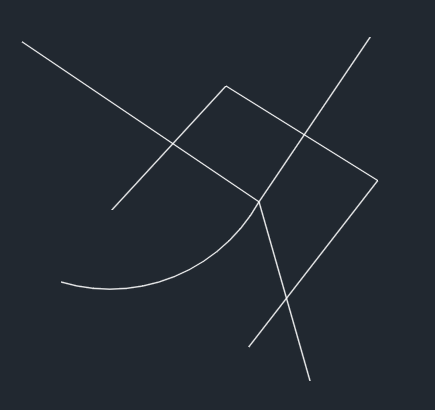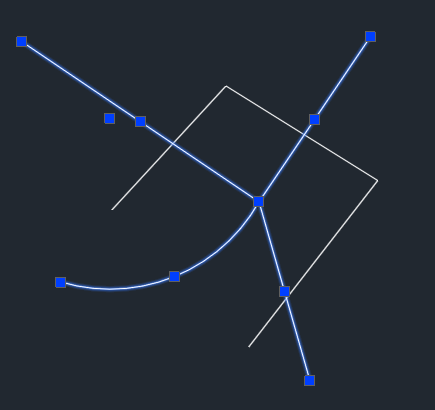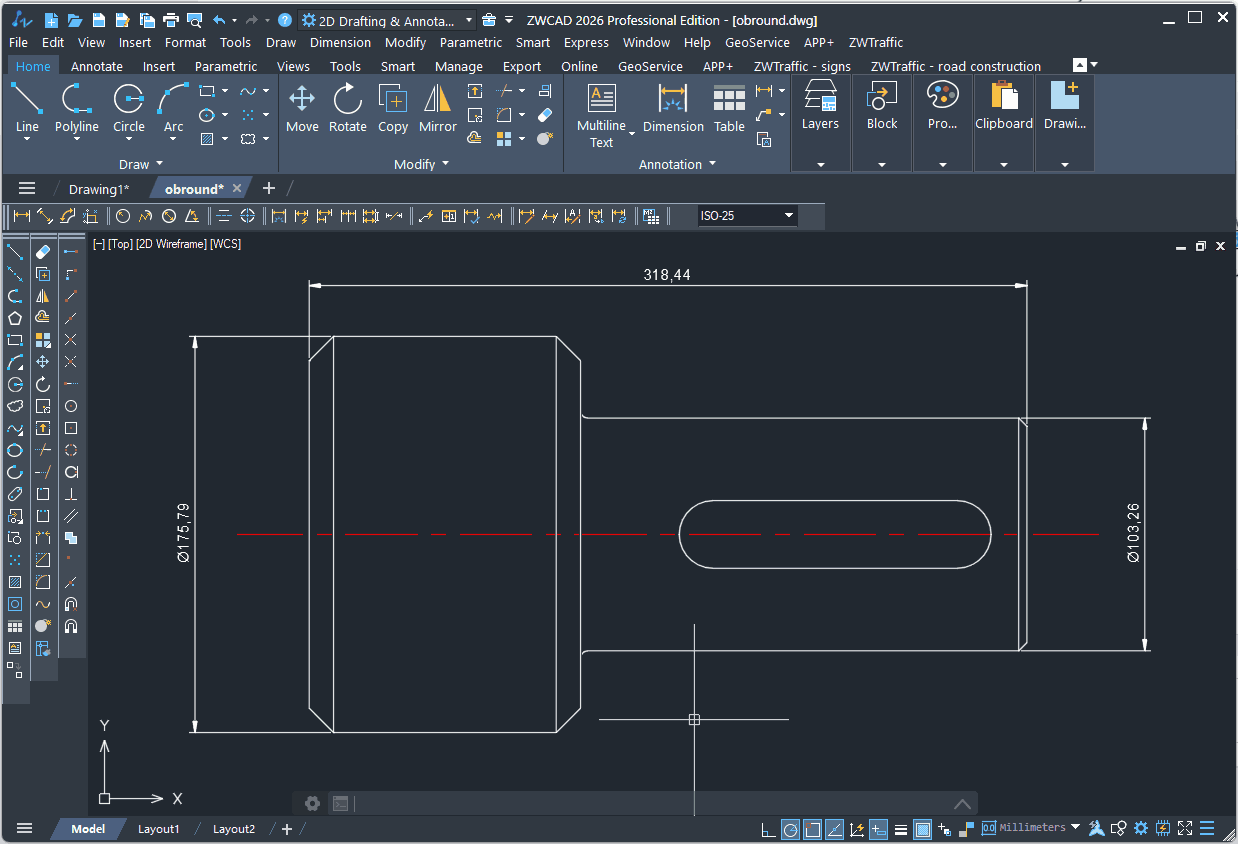-
Postów
4000 -
Dołączył
-
Ostatnia wizyta
-
Wygrane w rankingu
328
Treść opublikowana przez dmatusz3
-

ZWCAD 2026 SP1.1 - znikający krzyż nitkowy
dmatusz3 odpowiedział(a) na Chris temat w ZWCAD Standard i Professional
Tak, jest dostępna aktualizacja online. Tłumaczymy właśnie listę zmian. -

ZWCAD 2026 SP1.1 - znikający krzyż nitkowy
dmatusz3 odpowiedział(a) na Chris temat w ZWCAD Standard i Professional
Dzień dobry, mamy obiecane, że poprawka będzie uwzględniona w kolejnym SP (1.2). Nie znamy jeszcze dokładnego terminu wydania, ale myślę, że powinien nastąpić niebawem. -
Witam, może jakiś rysunek? Nie wiem czy dobrze rozumiem pytanie, ale takich konstrukcji z dwoma gwintowanymi otworami na jednej śrubie się nie stosuje, no może poza specjalnymi przypadkami. Do czego miałby to służyć?
-

plik ma 7 mb a rysunek zniknął , pusto
dmatusz3 odpowiedział(a) na czarnula_100 temat w ZWCAD Standard i Professional
Tak odpowiednik testu to _audit. Proszę spróbować otworzyć rysunek za pomocą polecenia _recover. Ewentualnie proszę podesłać rysunek w wiadomości prywatnej, postaramy się sprawdzić. -

Wyświetlanie współrzędnych w ZWCAD 2026 SP 1.1
dmatusz3 opublikował(a) temat w ZWCAD Standard i Professional
W ZWCAD 2026 SP 1.1 na dolnej belce nie wyświetlają się współrzędne. Na filmie poniżej pokazałem jak włączyć wyświetlanie współrzednych. -

Rysowanie linii równoległych pod kątem
dmatusz3 odpowiedział(a) na dmatusz3 temat w ZWCAD Standard i Professional
Napisaliśmy skrypt do rysowania prostokąta o określonej wysokości pod kątem. Wskazujemy przeciwległe narożniki prostokąta. Na końcu skrypt pyta, czy wykonać odbicie lustrzane prostokąta. Skrypt do pobrania tutaj: https://cad.szansa.net.pl/Skrypty_wsparcie_uzytkownikow/DiaRec---v1.22.zel -

Rysowanie linii równoległych pod kątem
dmatusz3 odpowiedział(a) na dmatusz3 temat w ZWCAD Standard i Professional
Z pozoru proste zadanie, a trzeba się trochę namęczyć. My zaproponowaliśmy taki sposób: trzeba w jednym narożniku narysować okrąg o promieniu takim jak odległość pomiędzy liniami. Następnie narysować prostokąt pod kątem od jednego narożnika do punktu styczności z okręgiem i drugiego narożnika. -

ZWCAD 2026 SP1.1 - znikający krzyż nitkowy
dmatusz3 odpowiedział(a) na Chris temat w ZWCAD Standard i Professional
Dziękuję za informacje. Przesłaliśmy wszystkie pliki i opisy, ZWSOFT analizuje nasze zgłoszenie. Jak będę wiedział coś więcej to prześlę informacje. -

Rysowanie linii równoległych pod kątem
dmatusz3 odpowiedział(a) na dmatusz3 temat w ZWCAD Standard i Professional
-

Rysowanie linii równoległych pod kątem
dmatusz3 opublikował(a) temat w ZWCAD Standard i Professional
Mała zagadka. Trzeba narysować dwie linie równoległe pod kątem w zadanej odległości. Linie trzeba wpasować w profil (po lewej stronie). Po prawej stronie narysowałem poprawnie narysowane linie równoległe. Jeden koniec każdej linii musi się dokładnie przecinać w narożniku profila. -

Brak aktualizacji wartości w tabeli
dmatusz3 odpowiedział(a) na czarnula_100 temat w ZWCAD Standard i Professional
Proszę spróbować zaznaczyć tabelę i polilinie i skopiować do schowka ( CTRL+C ). Następnie proszę wkleić do rysunku poprzez CTRL + V. Kopiowanie w ten sposób będzie działo identycznie w ZWCAD i AutoCAD i będzie aktualizowało pole w tabeli. Tak to wygląda w AutoCAD A tak w ZWCAD -

Brak aktualizacji wartości w tabeli
dmatusz3 odpowiedział(a) na czarnula_100 temat w ZWCAD Standard i Professional
Tak, skopiowanie polilinii z fieldem (bez tabeli) powoduję zmianę fielda. Sprawdziłem działanie kopiowania tabeli w AutoCAD LT 2024. Zamieszczam poniżej film. ZWCAD działa identycznie jak AutoCAD. Skopiowany field w tabeli odnosi się do źródłowej polilinii. -

Brak aktualizacji wartości w tabeli
dmatusz3 odpowiedział(a) na czarnula_100 temat w ZWCAD Standard i Professional
Dzień dobry, czy rozciąga Pani źródłową polilinię czy kopię polilinii? Field w skopiowanej tabeli będzie raczej odnosił się do źródłowej polilinii. Rozciąganie skopiowanej polilinii nie zmieni fieldów w tabeli. -

ZWCAD 2026 SP1.1 - znikający krzyż nitkowy
dmatusz3 odpowiedział(a) na Chris temat w ZWCAD Standard i Professional
Dziękuję bardzo za wszystkie informację i przesłanie plików. Udało się nam powtórzyć problem na rysunku. Przesłaliśmy opis wraz z filmami do ZWSOFT. Jak będę coś wiedział to napiszę informację w tym wątku. Pozdrawiam -

ZWCAD 2026 SP1.1 - znikający krzyż nitkowy
dmatusz3 odpowiedział(a) na Chris temat w ZWCAD Standard i Professional
Wspomaganie sprzętowe grafiki jest cały czas rozwijane, dodawane są nowe obiekty. Również część kodu jest przepisywana w celu wykorzystania karty graficznej. Pewne funkcje mogły być jeszcze niewspomagane w 2024. Prosiłbym jeszcze z zrzut ekranu z polecenia dxdiag z zakładką karty graficznej, np. coś takiego -

ZWCAD 2026 SP1.1 - znikający krzyż nitkowy
dmatusz3 odpowiedział(a) na Chris temat w ZWCAD Standard i Professional
Na filmie przy rysowaniu linii w pasku poleceń pojawia się taki komunikat Nie mogę wywołać czegoś takiego u siebie. Czy coś takiego pojawia się przy większej ilości operacji? Proszę spróbować wyłączyć przyspieszenie sprzętowe i spróbować ponownie. Teraz też mieliśmy podobny problem na czacie pomocy technicznej. Użytkownik ma RTX 3070 i ZWCAD 2026 SP1.1 Program dział bez problemu, natomiast w piątek wykonał aktualizację sterowników karty graficznej do najnowszej wersji i kilka razy zaniknął krzyż nitkowy. Bardzo proszę o podanie wersji sterownika karty graficznej. Co prawda nie mamy RTX 3070, ale inne RTX, spróbujemy zaktualizować i będziemy sprawdzać. -

ZWCAD 2026 SP1.1 - znikający krzyż nitkowy
dmatusz3 odpowiedział(a) na Chris temat w ZWCAD Standard i Professional
Czy ma Pan dwie karty graficzne? Być może program uruchamia się na RTX, a po czasie bezczynności system przełącza ZWCADa na zintegrowaną kartę? -

ZWCAD 2026 SP1.1 - znikający krzyż nitkowy
dmatusz3 odpowiedział(a) na Chris temat w ZWCAD Standard i Professional
Proszę zobaczyć, być może kolor krzyża nitkowego jak taki sam jak kolor tła. Jak tak się stanie proszę spróbować zmienić kolor krzyża. -

ZWCAD 2026 SP1.1 - znikający krzyż nitkowy
dmatusz3 odpowiedział(a) na Chris temat w ZWCAD Standard i Professional
Ja nie spotkałem się z taki zachowaniem. Zwiększyłem wielość pojedynczego załącznika. Proszę spróbować wstawić film. -
Brawo, tak, dokładnie o to polecenie chodziło.
-
Zagadka. Jakie to polecenie, które pozwala na wstawienie bloku w taki sposób, aby ukryć obiekty pod blokiem? Obiekty pod blokiem można zasłonić lub przyciąć. Weźmy np., taką sytuację. Po lewej stronie jest blok, a po prawej chmurki rewizji. Po wstawieniu bloków efekt może być np. taki jak poniżej (elementy chmurek rewizji są zasłonięte lub przycięte). Wstawianie bloków pokazałem na filmie poniżej, ale wyciąłem klatki, z wywołaniem polecenia i ustawieniami. Pytanie - jakim poleceniem można to zrobić?
-
Proszę sprawdzić czy w pliku Alteregos.ini znajdującego się tutaj c:\Szansa\ZWTraffic\2026\PL\Configuration\ Ma Pan Pan taką linię D-52,D-53 (symbol znaku oryginalnego, symbol znaku odwróconego). W tym pliku są wpisane pary znaków do odwracania.
-

Selezione di entità tangenti
dmatusz3 odpowiedział(a) na Rotolo74 temat w ZWCAD Standard i Professional
Kilka słów objaśnienia. Ten skrypt zaznacza łańcuchy obiektów, to znaczy elementy, które łączą się końcami. Mogą to być np. linie, łuki. Jeśli mamy rozgałęzienie, to program zaznaczy obiekty dochodzące do tego rozgałęzienia. -

Sizedrive - dopasowanie geometrii do wymiaru
dmatusz3 odpowiedział(a) na dmatusz3 temat w ZWCAD Standard i Professional
W ZWCAD 2026 SP 1.1. została rozbudowana funkcja SIZEDRIVE. Możemy zmieniać wymiary symetryczne, np. średnicę wałka w rzucie z boku. Trzeba dodatkowo wskazać oś symetrii.